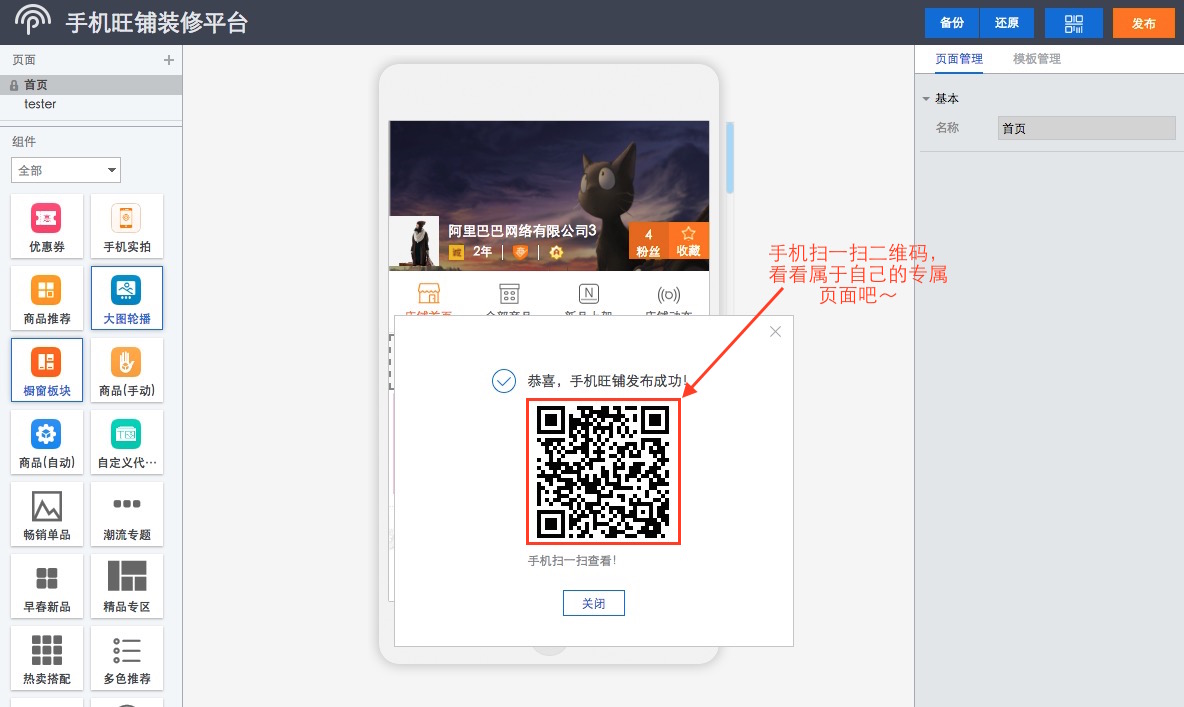无线建站指南
快速入门无线建站平台。
一、装修平台入口
- 登陆无线建站中心;
- 点击需要装修的页面。
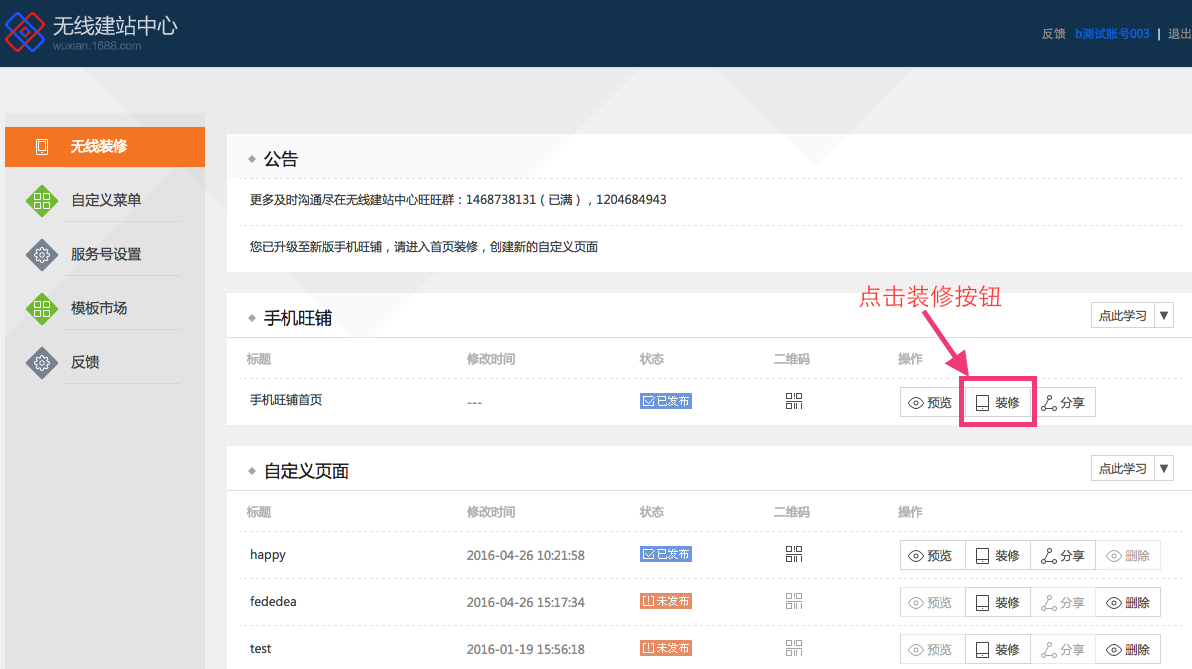
二、设计师平台页面
整体布局介绍
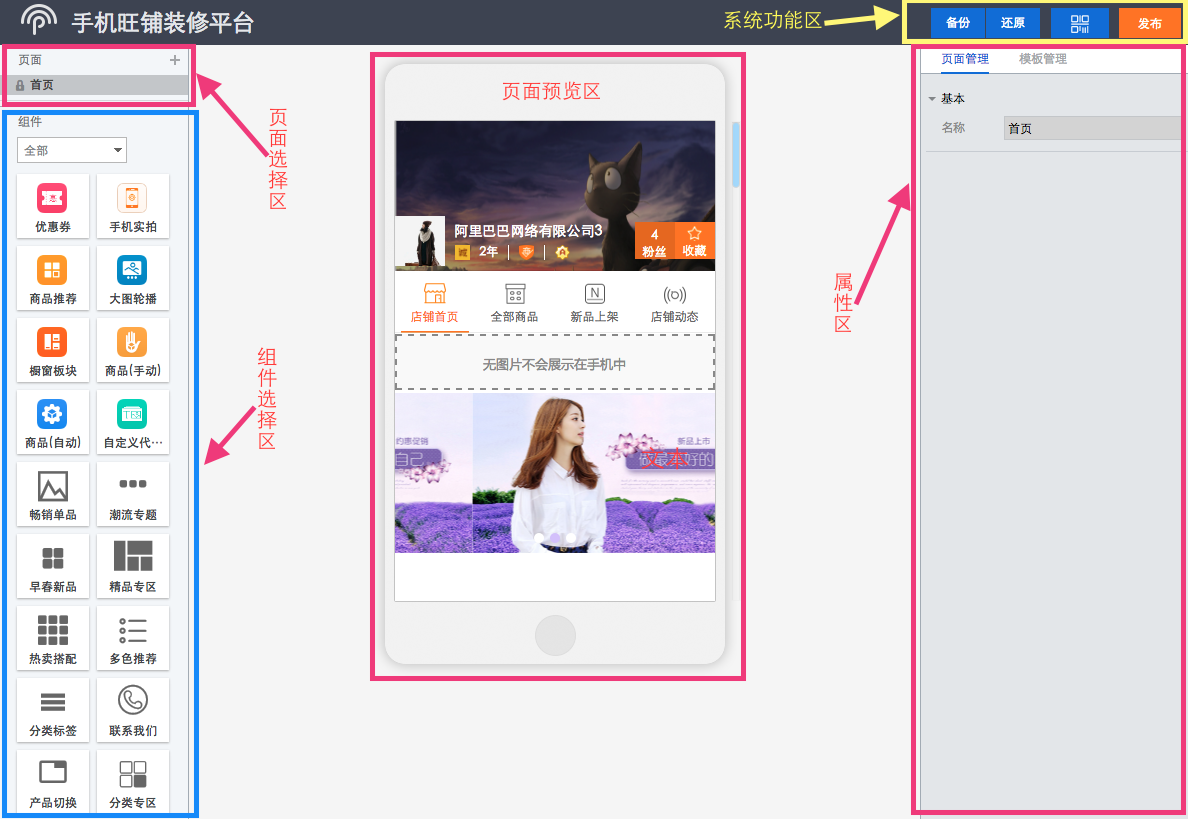
- 左侧为页面、组件选择区
- 页面,默认只有一个首页
- 组件,组件列表是空的
- 中间为页面预览区,实时展示当前页面的设计效果
- 右侧为功能按钮区和属性区
- 系统功能区拥有对页面备份、还原、预览、放不功能
- 属性区显示当前页面或组件的可配置属性,默认为页面管理和模版管理
装修旺铺
选择组件
在左侧组件选择区域的选择任一组件,拖放至中间预览区域相应位置。以下以添加大图轮播组件为例:
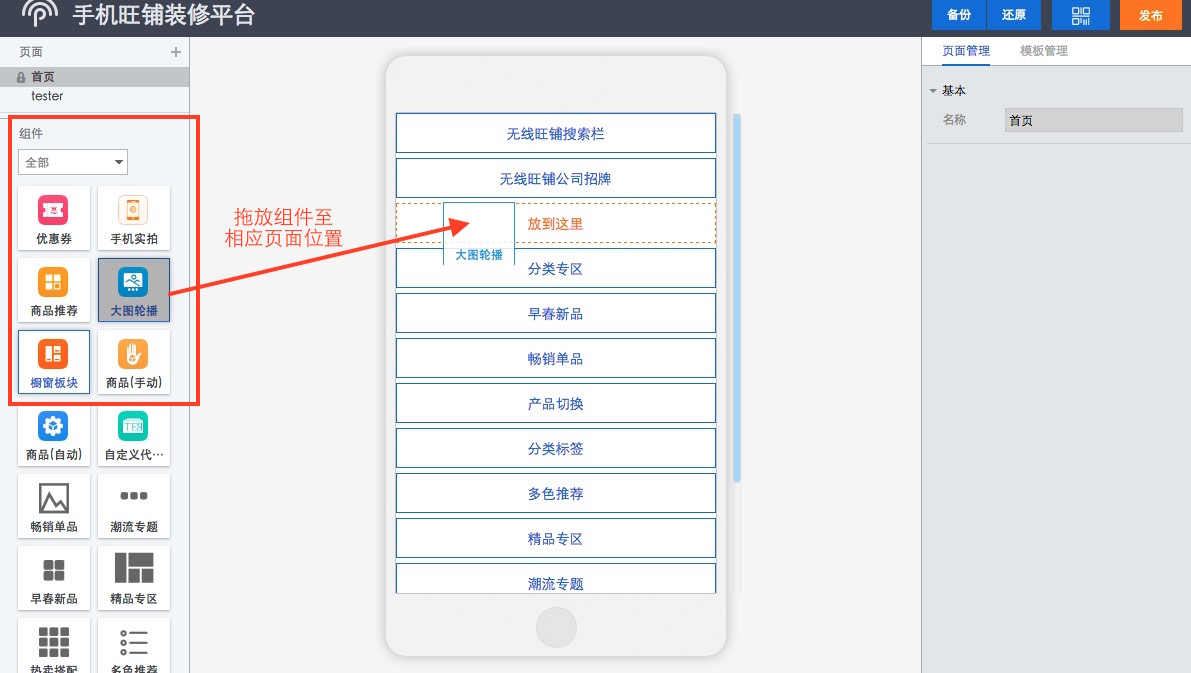
设置组件配置属性
拖放组件后默认选择该组件,右侧属性区会显示该组件的可配置信息。(您可以任意选择想要修改配置信息的组件)以下以添加大图轮播组件为例:
您可以在右侧属性区,选择需要设置的属性。
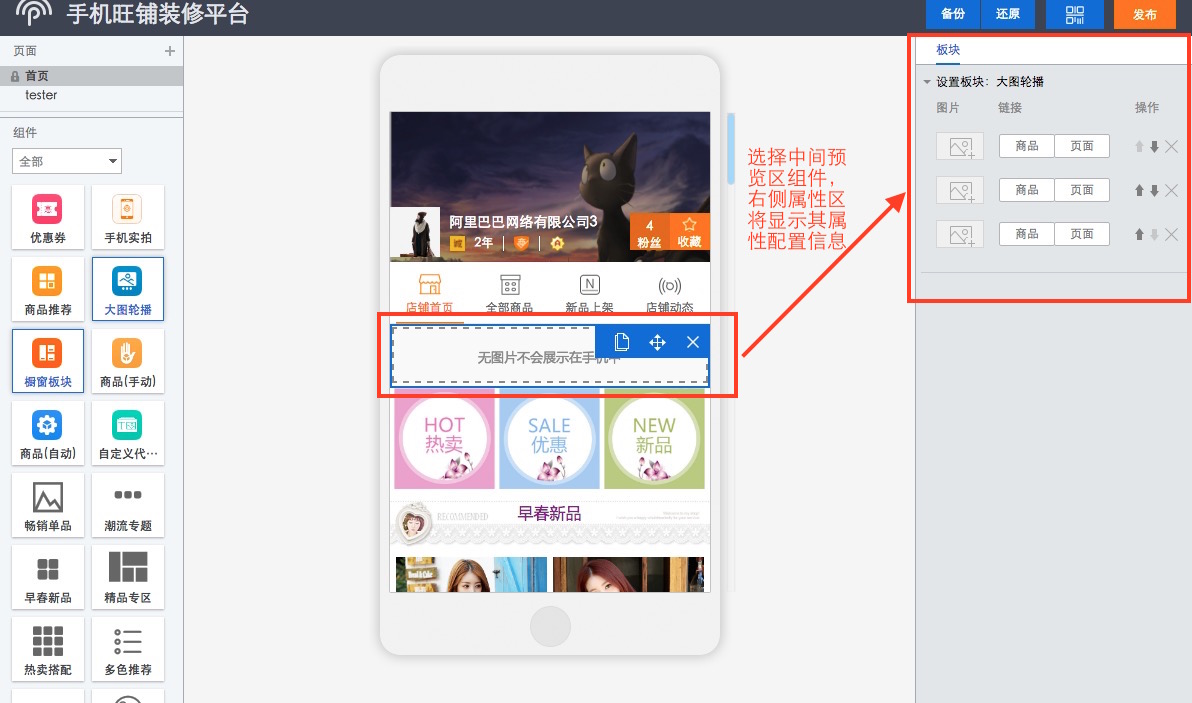
点击图片,设置轮播图片,此时会显示相应的属性设置框或页面,点击确定按钮,页面会自动刷新,显示最新样式。
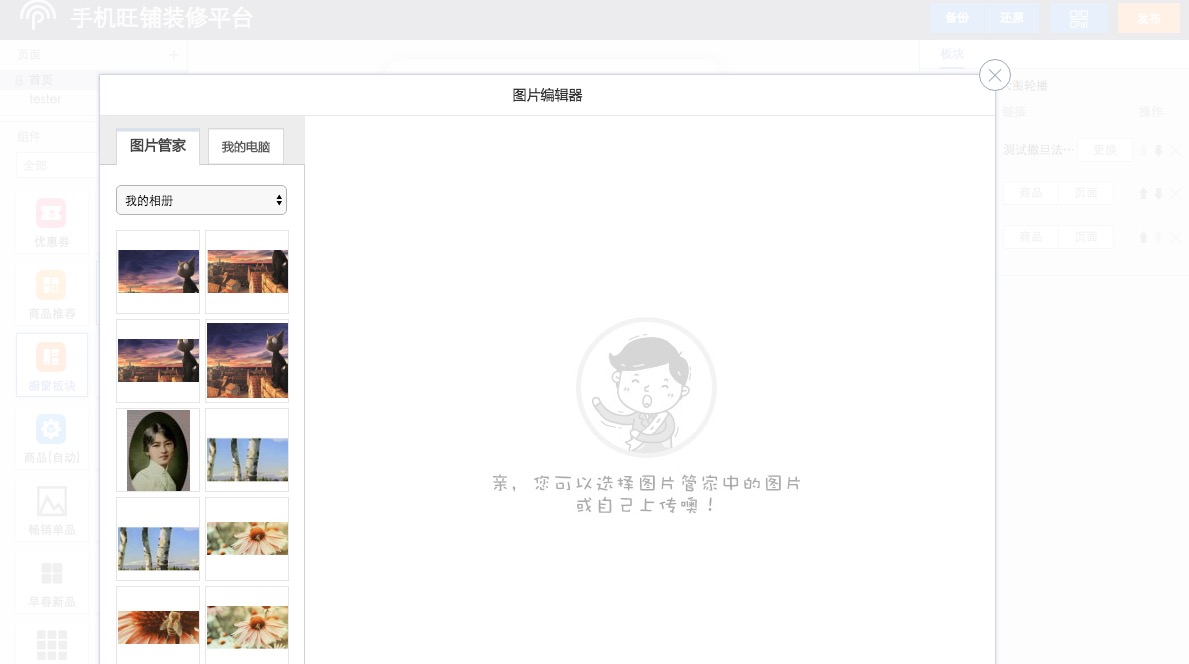
自定义页面
页面左上角为页面选择区。
查看所有页面
拖动组件区上边沿黑色线处,将组件区往下拖放,可显示所有页面即首页和自定义页面。
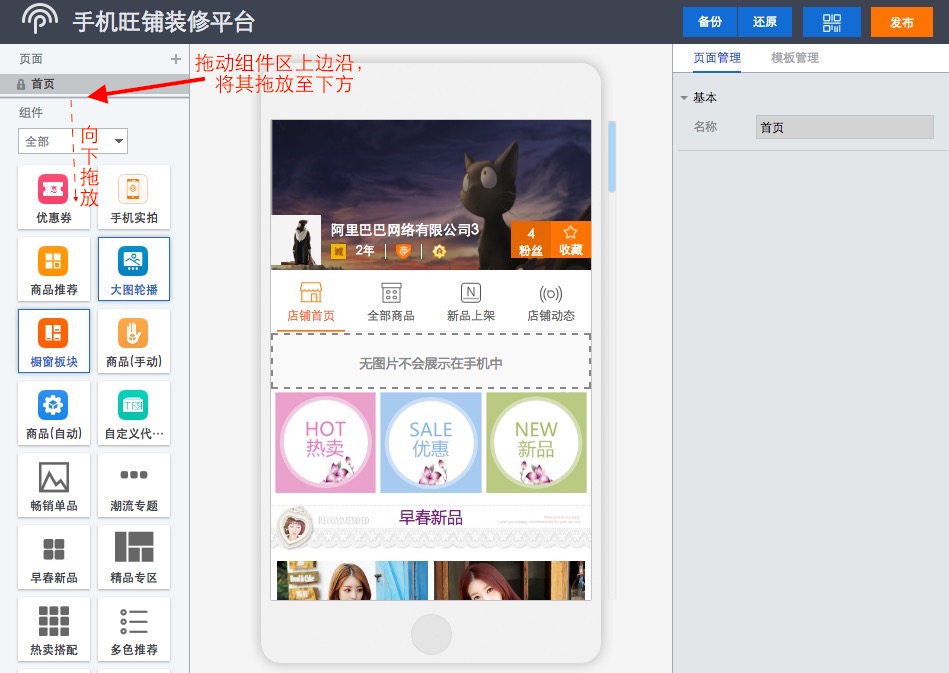
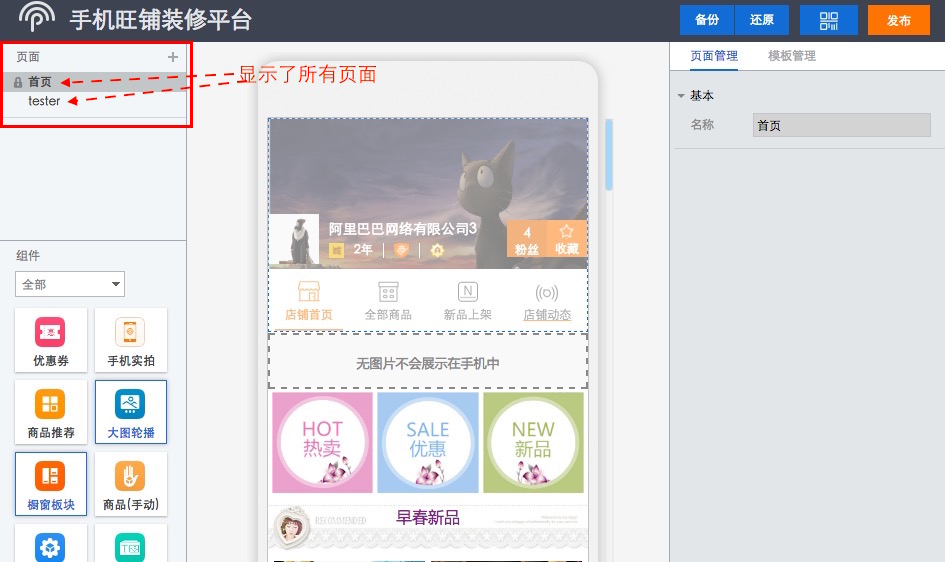
添加自定义页面
点击左上角页面选择区的"+"按钮,输入页面名称,点击"Enter"按钮。
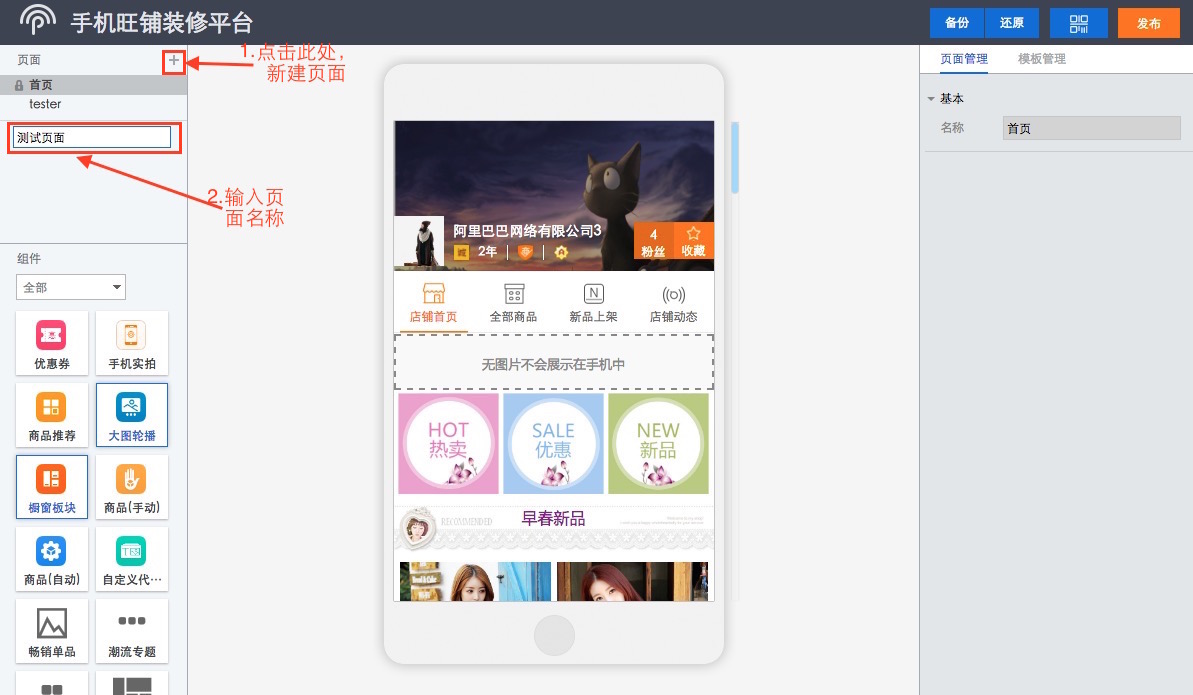
页面将会自动刷新,并显示当前自定义页面。接下来你可以进行页面的页面、模版、组件等管理,打造属于自己的页面。
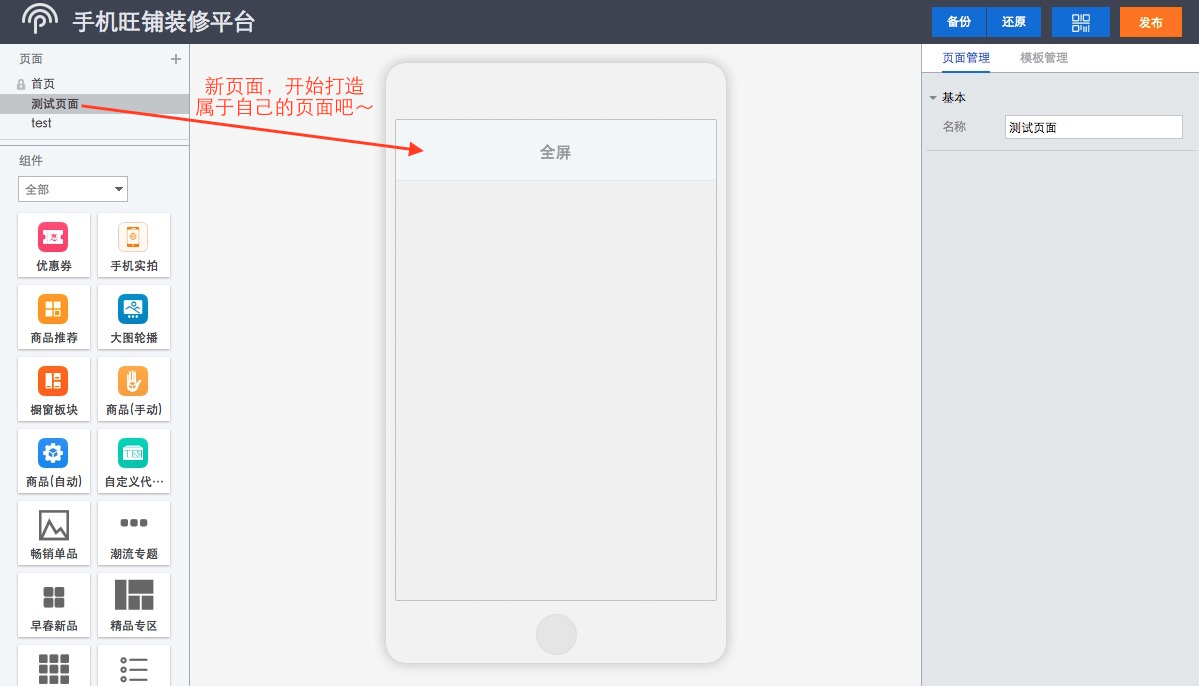
页面和模版管理
在中间页面预览区,未选择任一组件时,左侧属性区会显示"页面管理"和"模版管理",您可以选择相应属性区设置配置信息。
页面管理
选择“页面管理”,可修改页面名称,首页默认不可修改名称。
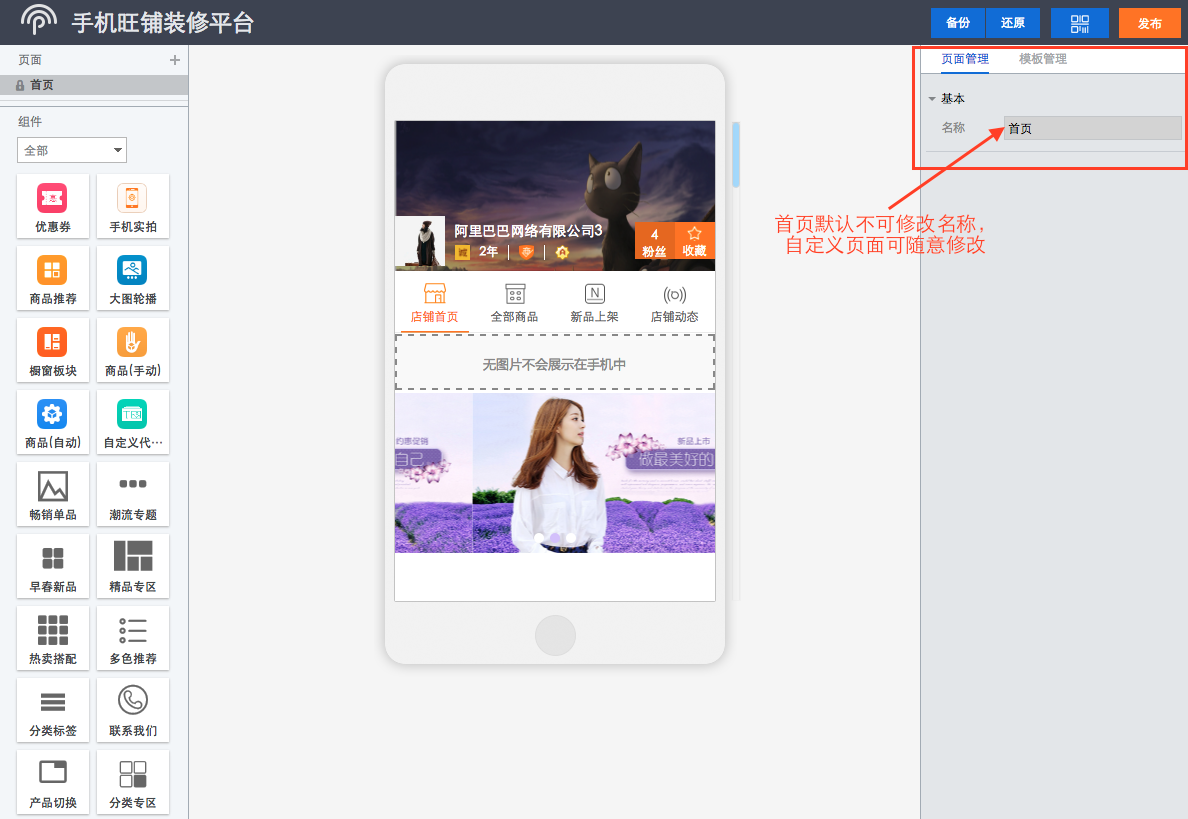
模版管理
选择“模版管理”,点击更换模版,您将看到不同模版。
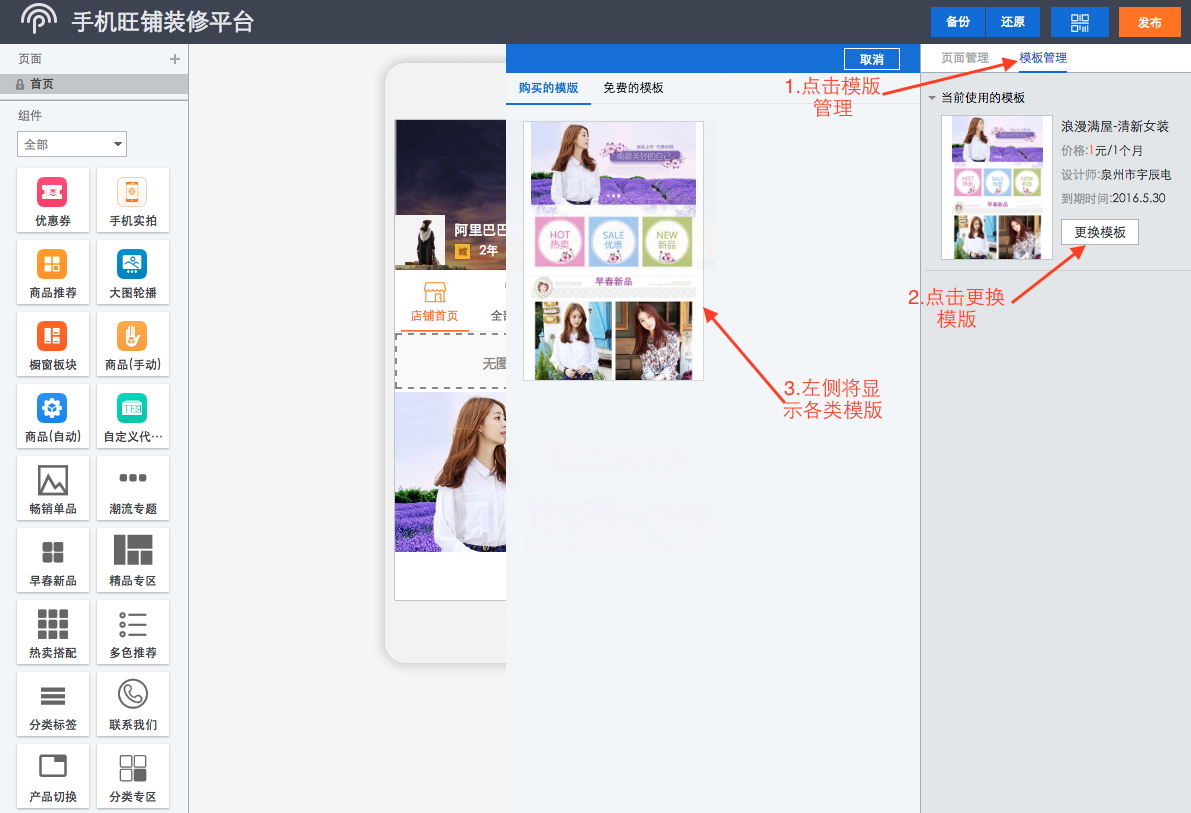
鼠标移到相应模版上,将鼠标移到“预览”按钮上,将会出现二维码,鼠标点击二维码或手机扫一扫,可看到该模版的页面样式。
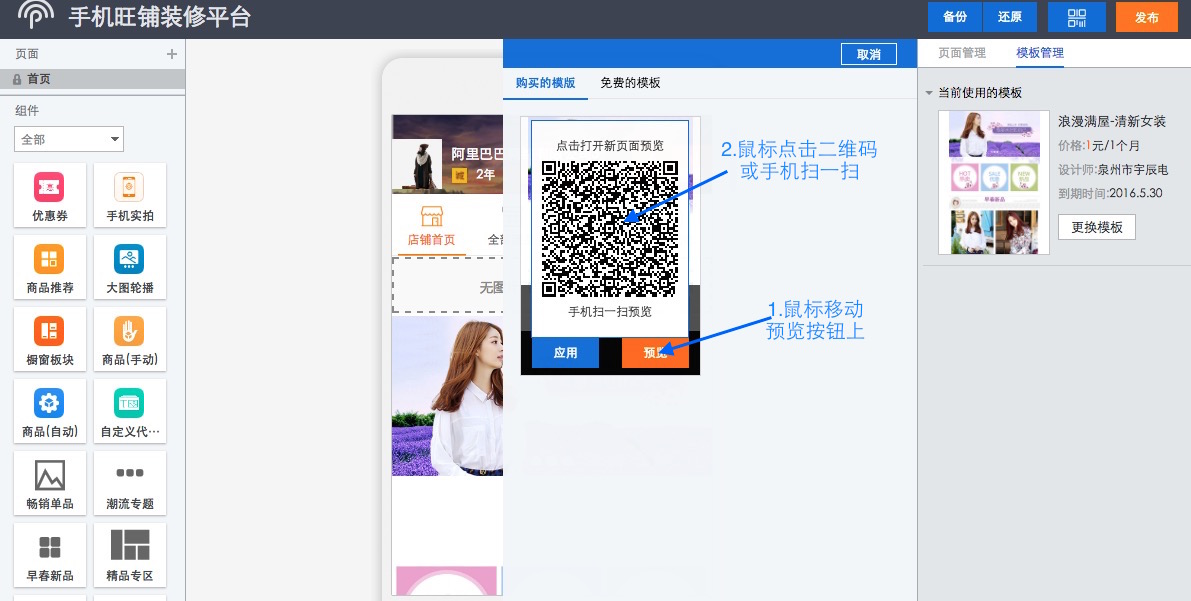
鼠标移到相应模版上,点击“应用”按钮,当前页面将使用该模版,同时会刷新页面并显示该模版样式。
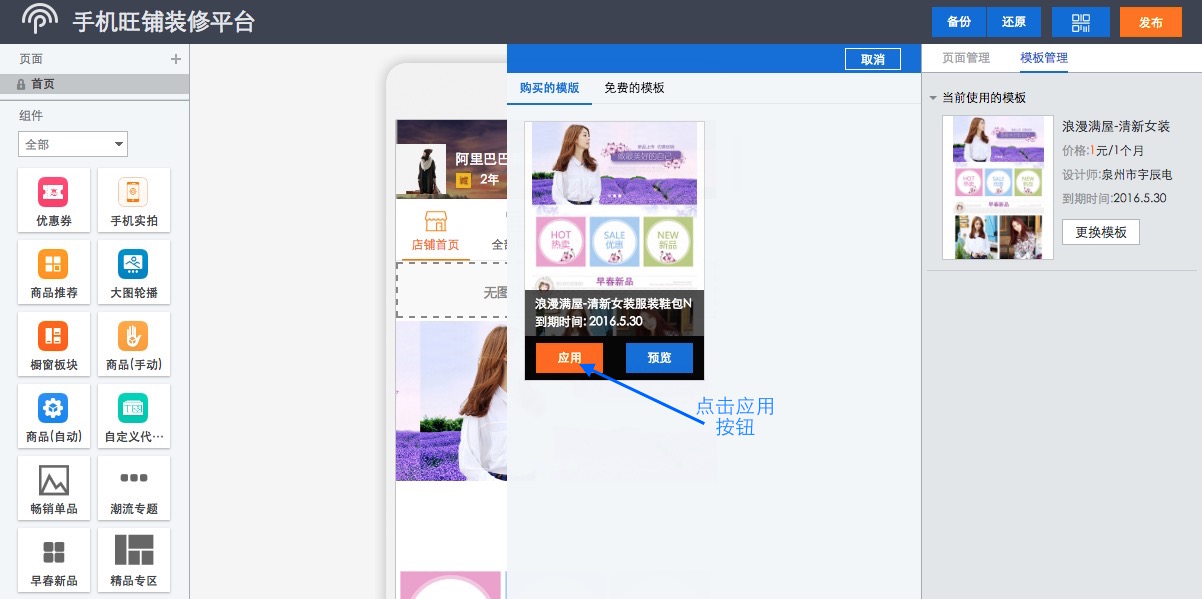
系统功能区
备份
点击右上角系统功能区中备份按钮,可对当前页面的修改进行备份。
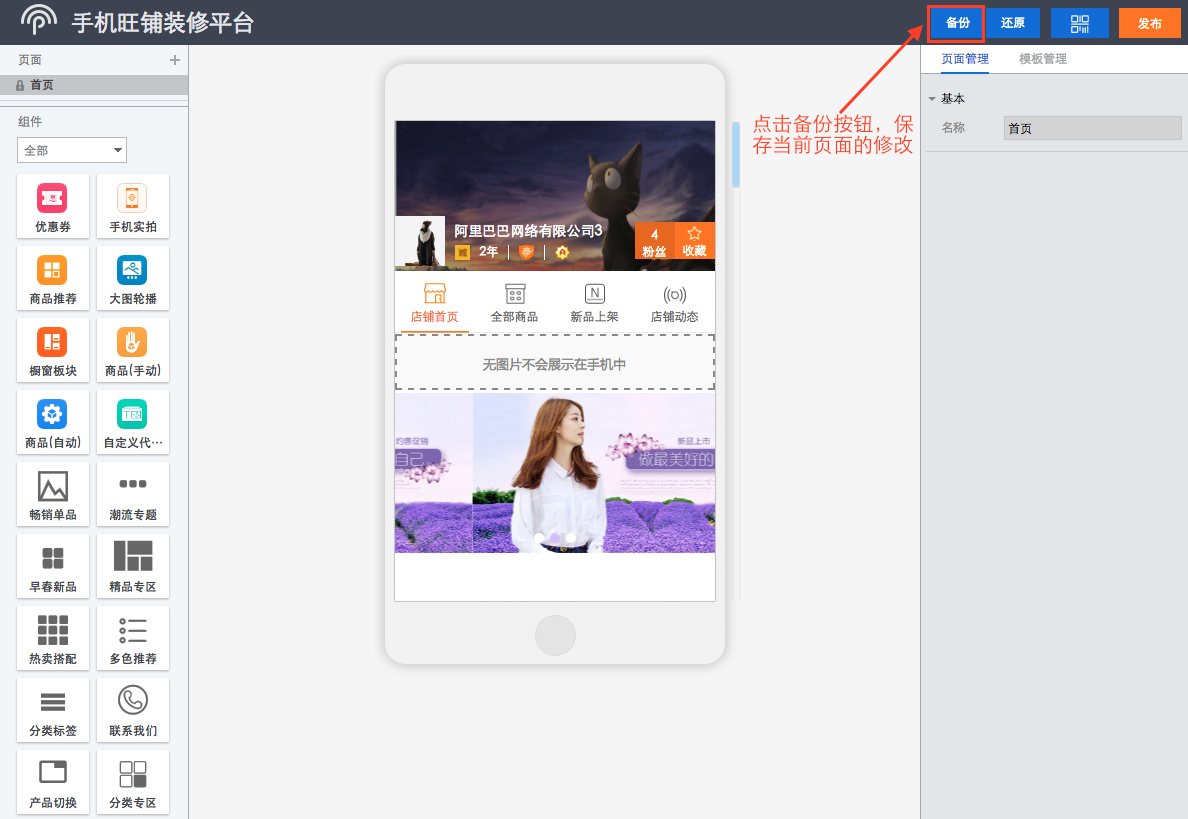
还原
点击右上角系统功能区中还原按钮,可还原当前页面到上一次备份点。
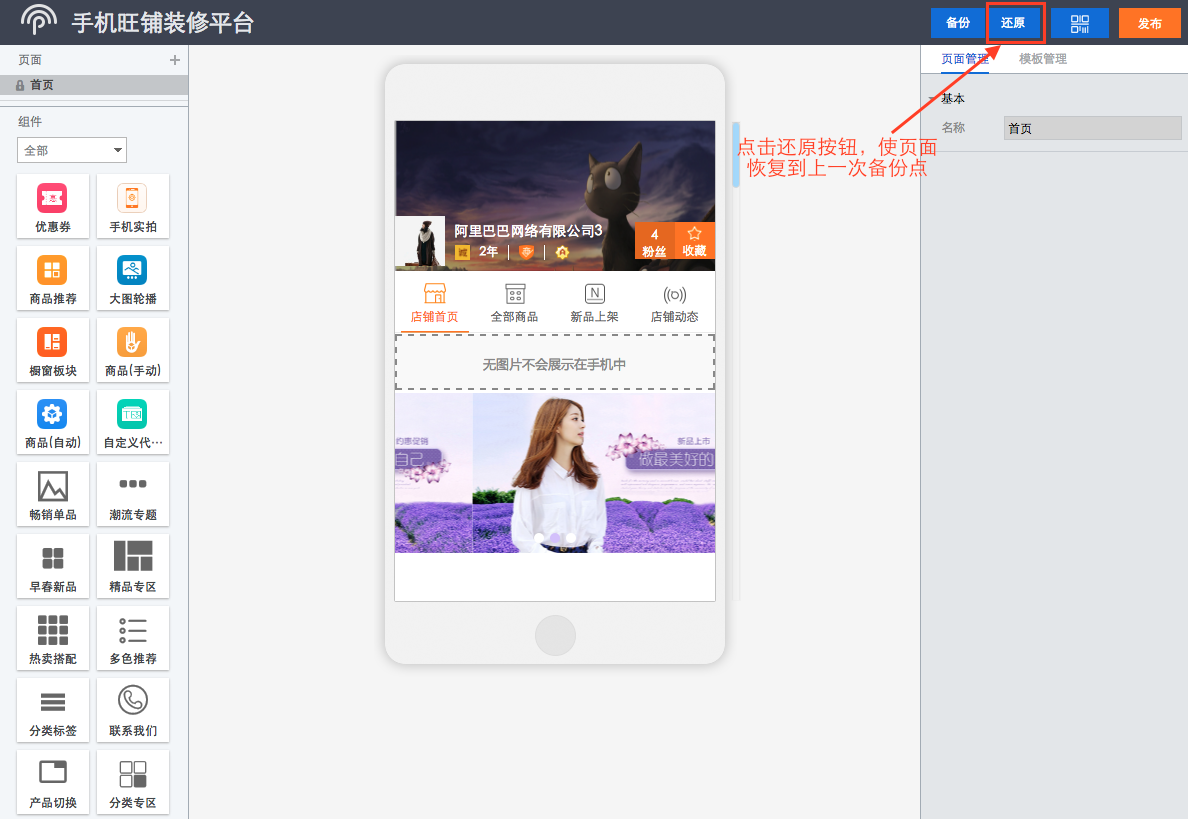
预览
鼠标指向二维码区,可以用手机扫描二维码进行预览或者点击二维码打开页面进行预览.(使用chrome浏览器的device mode,效果更好)
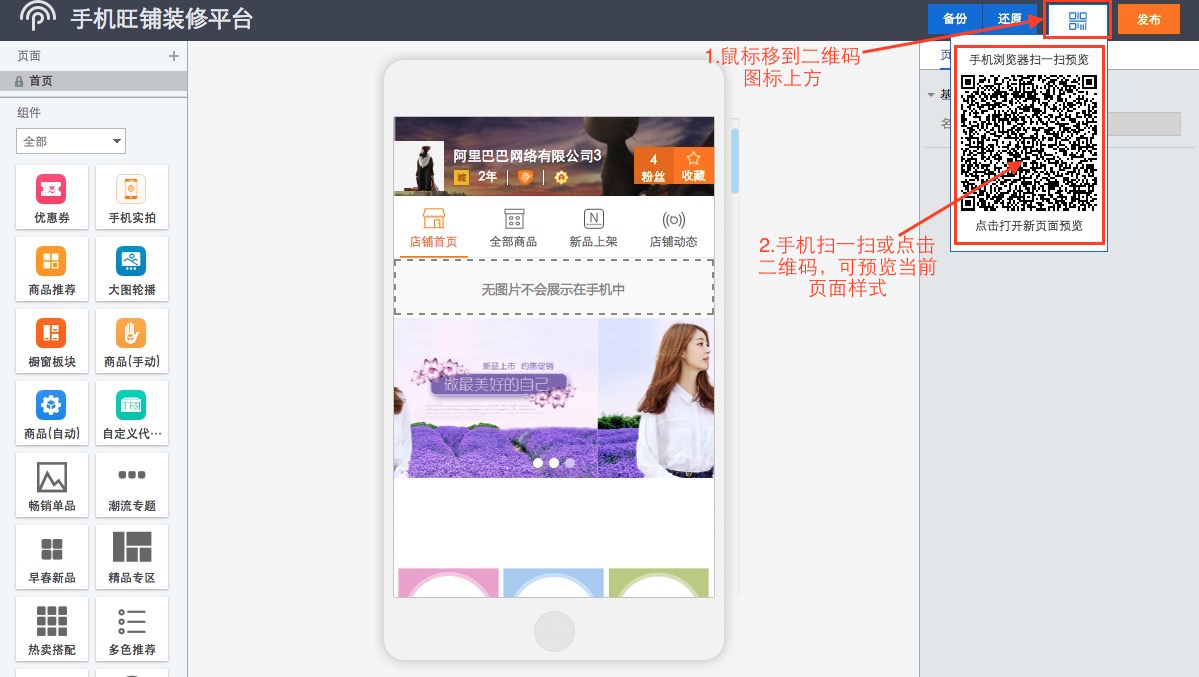
发布
点击“发布”按钮,然后再点击“确认发布”
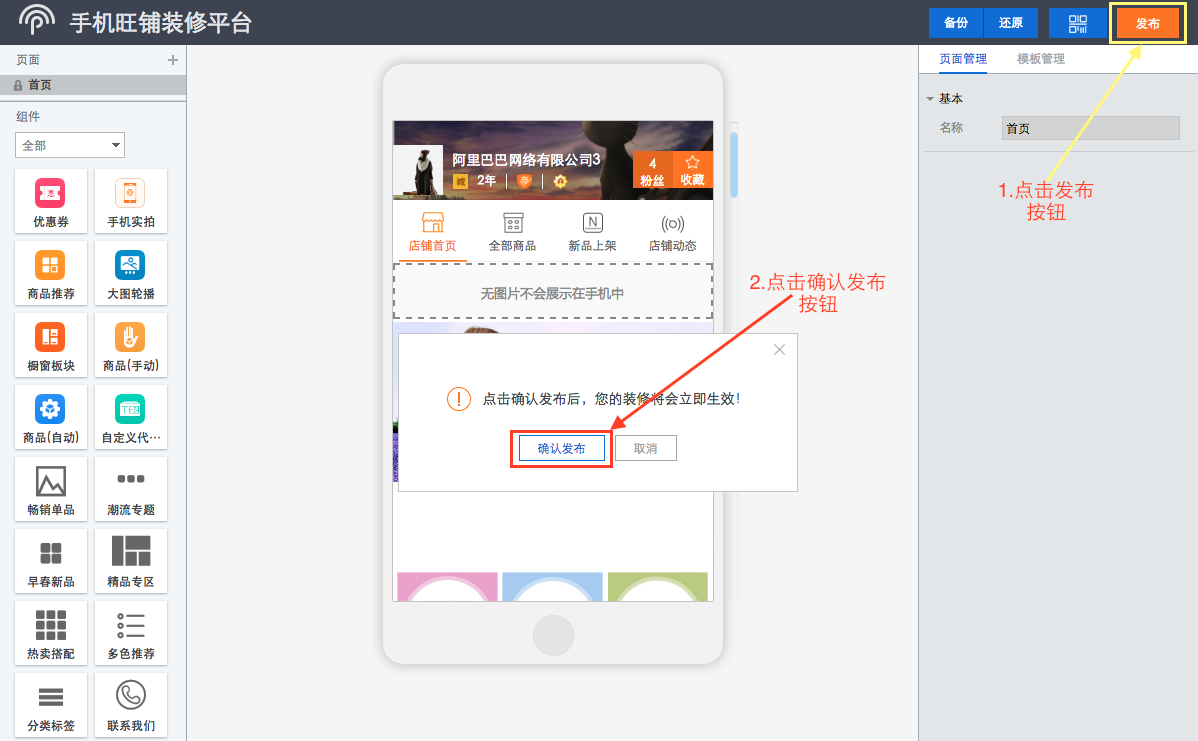
发布成功,同时可以通过手机扫二维码进行查看。